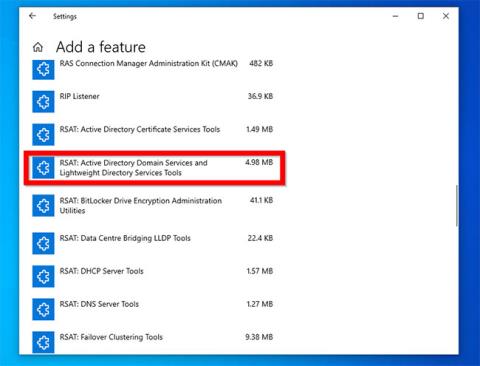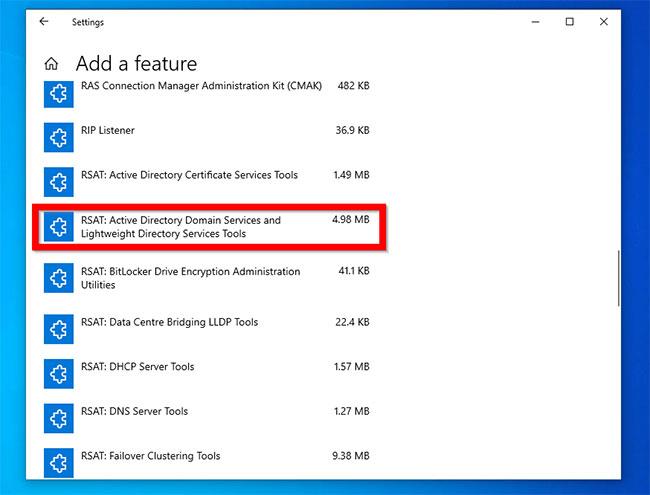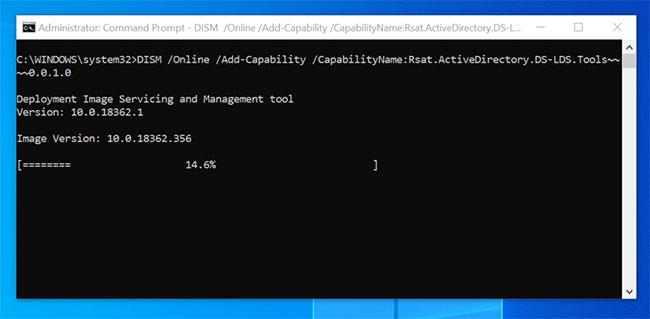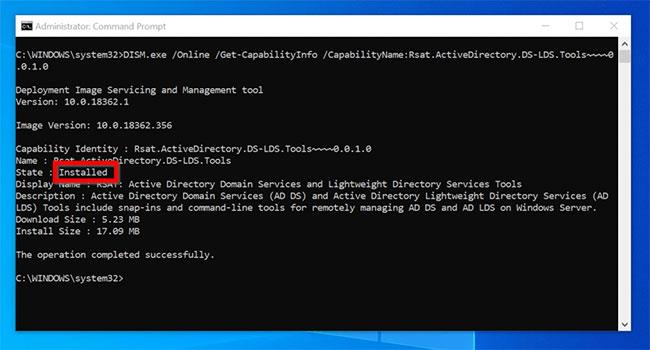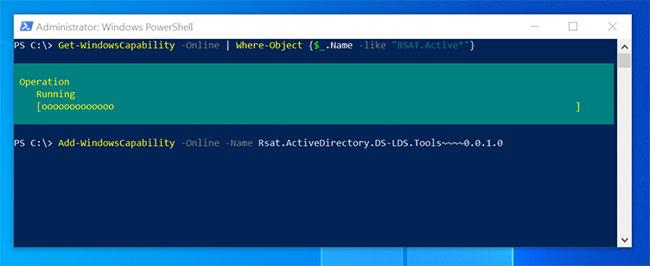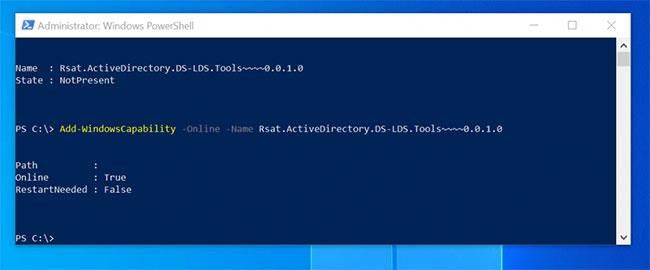In diesem Handbuch werden drei Methoden zum Aktivieren von Active Directory in Windows 10 vorgestellt. Genau genommen geht es nicht um die Aktivierung von Active Directory in Windows 10, da Sie AD in Windows 10 nicht installieren können. Sie können RSAT nur für Active Directory in Windows 10 aktivieren.
1. Installieren Sie RSAT für Active Directory in Windows 10 mit „Optionale Funktionen verwalten“.
So aktivieren Sie Active Directory mit dieser Methode:
Geben Sie „Optionale Funktionen“ in die Suchleiste ein. Wählen Sie dann „Optionale Funktionen verwalten“ aus.
Klicken Sie dann auf Funktionen hinzufügen.
Wechseln Sie zu RSAT: Active Directory Domain Services und Lightweight Directory Services Tools . Klicken Sie dann darauf.
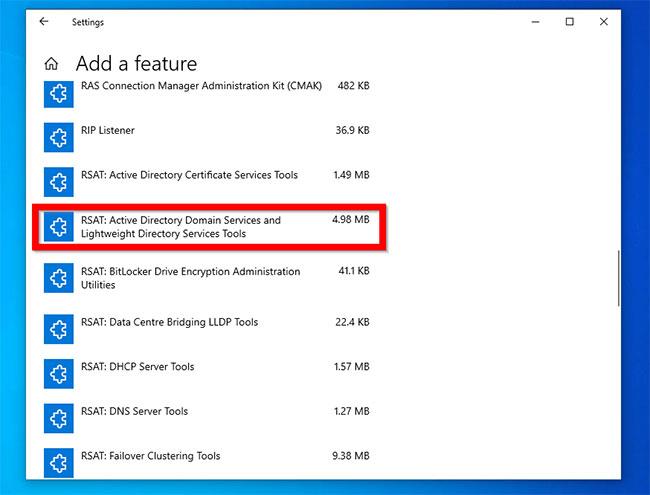
Klicken Sie auf RSAT: Active Directory-Domänendienste und Lightweight Directory Services-Tools
Klicken Sie auf Installieren.
Klicken Sie auf Installieren
Um zu bestätigen, dass die Funktion installiert wurde, klicken Sie auf die Schaltfläche „Zurück“ neben „Einstellungen“.
Klicken Sie dann auf „Verlauf optionaler Funktionen anzeigen “ . Der Fortschrittsbalken der Funktionsinstallation wird angezeigt.

Der Fortschrittsbalken der Funktionsinstallation wird angezeigt
Scrollen Sie nach Abschluss der Installation nach unten zur Liste der optionalen Funktionen . RSAT: Active Directory Domain Services und Lightweight Directory Services Tools werden aufgelistet.
Um zu bestätigen, dass diese Funktion installiert ist, durchsuchen Sie Active Directory. Sie finden alle AD-Tools.
2. Installieren Sie RSAT für Active Directory in Windows 10 mit DISM
Eine andere Methode zur Installation von Active Directory ist die Verwendung des DISM-Befehls.
Hier sind die Schritte, die Sie unternehmen müssen:
Öffnen Sie die Eingabeaufforderung mit Administratorrechten .
Klicken Sie dann an der Eingabeaufforderung der Benutzerkontensteuerung auf Ja.
Geben Sie abschließend in der Eingabeaufforderung diesen Befehl ein und drücken Sie dann Enter.
DISM.exe /Online /Get-Capabilities | find "Rsat.Active"
Der Befehl zeigt den RSAT-Funktionsnamen für Active Directory an.
Um die Active Directory RSAT-Tools zu installieren, geben Sie diesen Befehl ein und drücken Sie dann Enter.
DISM /Online /Add-Capability /CapabilityName:Rsat.ActiveDirectory.DS-LDS.Tools~~~~0.0.1.0
Kopieren Sie den Funktionsnamen aus dem Befehl /Get-Capabilities. Wenn Sie drücken Enter, beginnt die Funktionsinstallation
Wenn die Installation hängenzubleiben scheint, warten Sie bitte geduldig. Irgendwann wird es sich 100 % nähern.
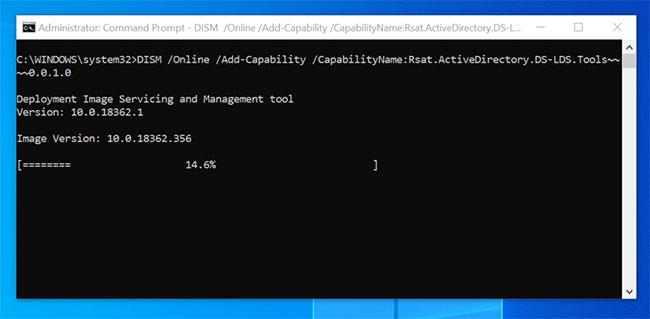
Die Installation ist im Gange
Sobald die Installation abgeschlossen ist, können Sie die Installation mit dem folgenden Befehl bestätigen:
DISM.exe /Online /Get-CapabilityInfo /CapabilityName:Rsat.ActiveDirectory.DS-LDS.Tools~~~~0.0.1.0
Dies ist das Ergebnis des Befehls. Der Status wird als „Installiert“ angezeigt .
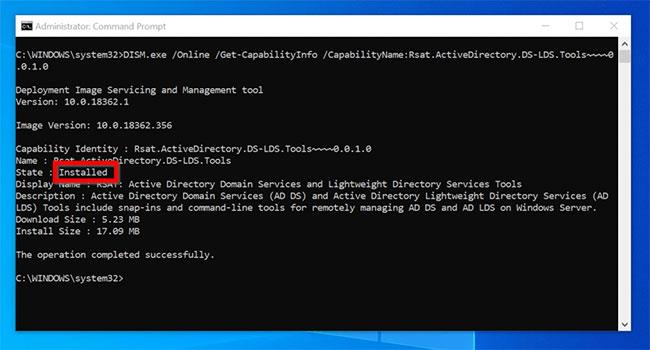
Der angezeigte Status ist Installiert
3. Installieren Sie RSAT für Active Directory in Windows 10 mit PowerShell
Sie können RSAT für Active Directory in Windows 10 auch mit PowerShell aktivieren .
Hier sind die Schritte, die Sie unternehmen müssen:
Öffnen Sie PowerShell mit Administratorrechten .
Geben Sie an der Powershell- Eingabeaufforderung den folgenden Befehl ein und drücken Sie dann Enter.
Get-WindowsCapability -Online | Where-Object {$_.Name -like "RSAT.Active*"}
Der Befehl zeigt den RSAT-Funktionsnamen für Active Directory an.
Um die Funktion mit PowerShell zu installieren, geben Sie diesen Befehl ein und drücken Sie dann Enter. Kopieren Sie den Namen der Funktion aus dem Ergebnis des vorherigen Befehls.
Add-WindowsCapability -Online -Name Rsat.ActiveDirectory.DS-LDS.Tools~~~~0.0.1.0
PowerShell beginnt mit der Installation der Funktion, was eine Weile dauern kann.
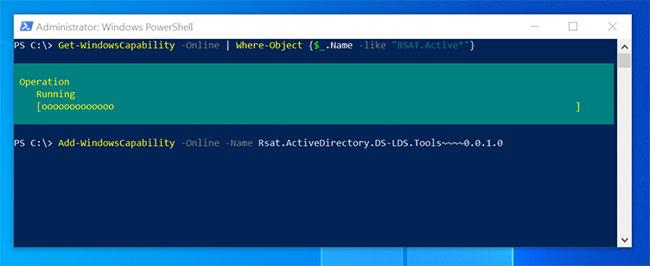
PowerShell beginnt mit der Installation der Funktion
Wenn die Installation abgeschlossen ist, wird ein Ergebnis ähnlich dem folgenden zurückgegeben. Wenn Sie Ihren Computer neu starten müssen, zeigt RestartNeeded „True“ an.
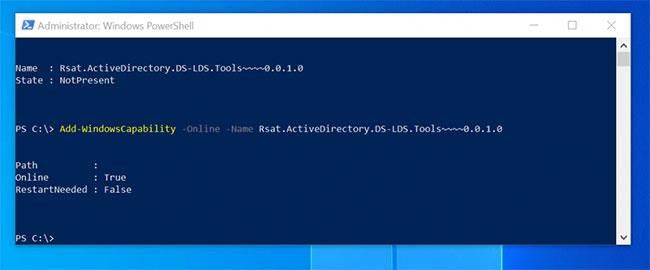
Wenn Sie Ihren Computer neu starten müssen, zeigt RestartNeeded „True“ an
Um abschließend eine erfolgreiche Installation zu bestätigen, geben Sie diesen Befehl ein und drücken Sie dann Enter.
Get-WindowsCapability -Online | Where-Object {$_.Name -like "RSAT.Active*"}
„Status“ zeigt den Status „Installiert“ an.